미드저니 개인 서버 개설해 내 그림만 만들고 볼 수 있는 방법입니다. 최근 미드저니 관련 문의가 많아 문의 주신 답변 내용을 바탕으로 작성합니다.
공개 방 이용시 다른 사용자 결과물이 많아 내 이미지 찾기 힘든 경우와 비슷한 취향 혹은 지인들과 하나의 방을 만들어 프롬프트를 공유하기도 좋습니다.
위 같은 경우 개인 서버 생성으로 편리하게 내 이미지와 프롬프트만 편리하게 관리할 수 있습니다.
미드저니 개인 서버 만들기
미드저니 개인 서버를 만드는 이유는 공개방(newbies rooms)을 사용하면 많은 사용자들의 결과물들이 계속 업로드되어 내 이미지를 찾기 힘든 경우도 많습니다. 혹은 원하는 다른 사용자를 초대해 공유방을 만들어 서로의 결과물과 프롬프트를 공유하며 이용하기에도 좋은 방법입니다.
카카오톡의 오픈 채팅방을 연상하시면 됩니다. 하지만, 개인 서버를 생성해도 여기서 만든 이미지 및 첨부한 사진은 특정 공개방에 공개됩니다.
다른 사용자에게 내가 사용한 프롬프트와 첨부한 이미지를 공개하지 않으려면 미드저니 유료 요금제중 프로 플랜만 제공하는 <스텔스 모드>를 이용하여야 합니다.
본격적으로 설정 방법을 안내 드립니다.
01) 왼쪽 서버 매뉴에서 <서버 추가하기>를 선택하고, 팝업된 서버 만들기 매뉴에서 <직접 만들기>를 선택하고 <나와 친구들을 위한 서버>를 선택하세요.
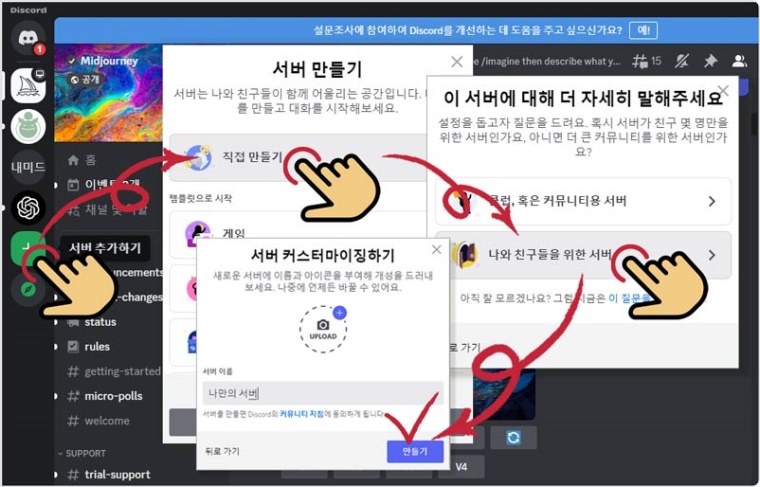
02) 적당하게 서버 이름을 만든 후 <만들기>를 클릭하면 개인 서버가 생성됩니다. 하지만, 이렇게 만들어진 서버는 일반 채팅 채널 기능만 이용 가능합니다. 이미지를 만드는 미드저니 프롬프트를 사용할 수 없습니다.
이제 미드저니 봇을 초대해야 미드저니 프롬프트를 이용해 이미지를 만들 수 있습니다.
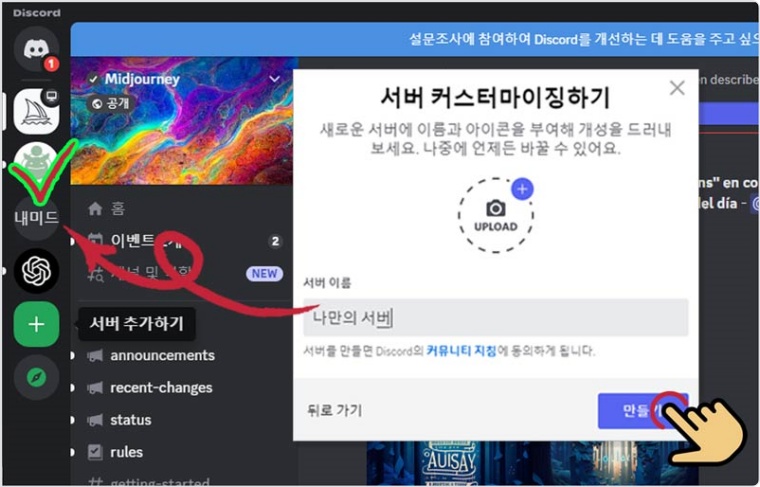
03) 미드저니 봇 초대를 위해 미드저니 메인화면으로 이동합니다. 디스코드 화면 왼쪽에 멤버 리스트가 있습니다. 멤버 리스트에서 미드저니 봇(Midjourney Bot)을 찾아서 클릭하세요.
*만약 아래 이미지같이 멤버 리스트가 안보일 경우 화면 위쪽 <검색하기> 왼쪽의 사람 아이콘이 <멤버 리스트> 아이콘입니다. 아이콘을 클릭하면 멤버 리스트가 보입니다.
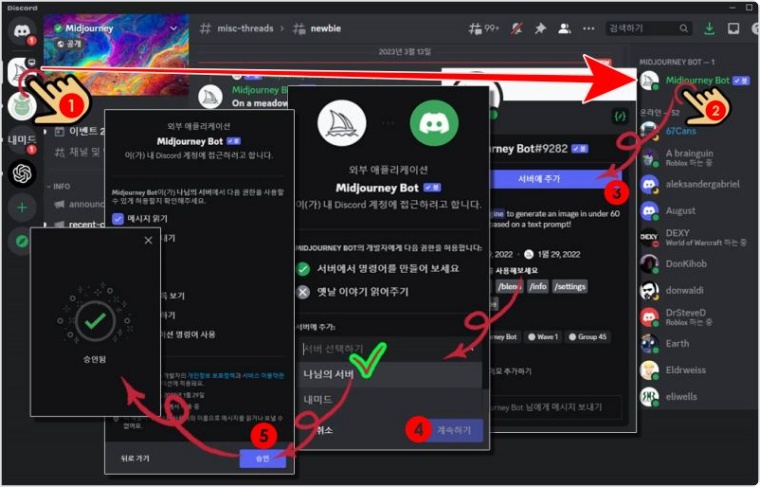
04) 미드저니 봇을 찾아 클릭하시면 <서버에 추가> 화면이 팝업됩니다. <서버에 추가> 버튼을 클릭하면 <서버 선택하기> 화면이 팝업됩니다. 서버 선택하기를 클릭하고 조금전 만든 개인 서버 이름을 선택합니다.
접근 허용에 관한 메뉴가 팝업시 모두 승인하고 <승인>을 선택하면 <승인됨>이 팝업되면 미드저니 봇 초대가 완료됩니다.
05) 미드저니 이미지 생성이 가능한 개인 방 생성이 완료 되었습니다. 다른 사용자를 초대할 수 있습니다. 개인 방에서 만든 이미지는 방을 삭제하거나, 탈퇴시까지 보관됩니다.
개인 서버 삭제하기
개인 서버를 삭제할 경우는 아래의 순서대로 진행하시면 됩니다.
01) 삭제하고 싶은 미드저니 개인 서버 아이콘에 오른쪽 버튼을 클릭하세요
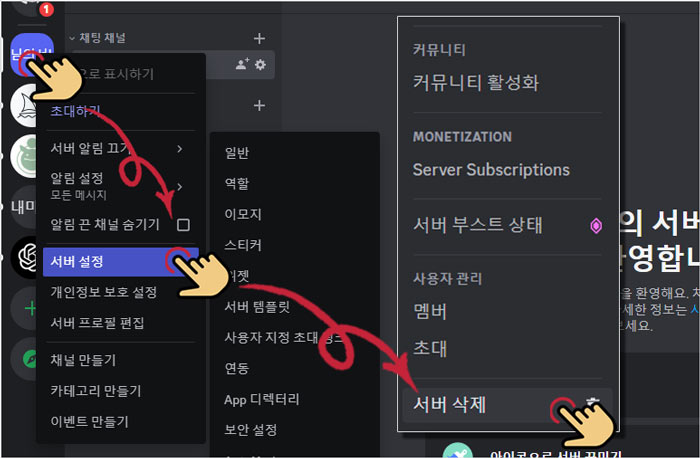
02) 팝업된 매뉴에서 서버 설정을 클릭하시면 나온 창에서 매뉴 제일 밑에 서버 삭제를 선택하시면 개인 서버가 삭제됩니다.
* 삭제시 개인 방 이름을 다시 한번 입력해 확인 과정을 거칩니다.
미드저니 개인 서버 만들기를 마치며
미드저니를 개인 서버를 만들고 삭제하는 방법에 대한 안내를 마칩니다.
많은 사용자들로 붐비는 공개방보다 개인 방을 사용하면 내 이미지 찾기도 쉽고 지인이나 비슷한 취향을 가진 사용자들을 초대해 하나의 클럽식으로 운영할 수 있는 장점도 큽니다.
최근에는 비슷한 이미지 제작 취향을 가지거나 분류별로 사용자를 초대해 프롬프트를 공유하고, 서로 정보를 공유하는 경우도 많으니 다른 사용자와의 교류도 적극적으로 이용해 보세요.
반대로 공개방을 이용하면 미드저니에 익숙한 다른 사용자의 프롬프트와 결과물을 볼 수 있어 미드저니 프롬프트를 익히기에 좋은 장점도 있습니다.
프롬프트에 대한 학습이 필요할 때는 공개방을 이용해 다른 이용자의 프롬프트 활용을 살펴보는 과정도 미드저니 프롬프트 사용 능력을 높이는데 도움이 됩니다.
공개방을 이용할 때 미드저니의 <받은 편지함>을 통해 내 그림만 확인하는 방법도 있으니 확인해 보세요. 아래 링크 내용중 <미드저니 사용법 – 내 결과물만 보기> 부분을 참조하시면 됩니다.
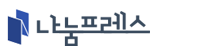

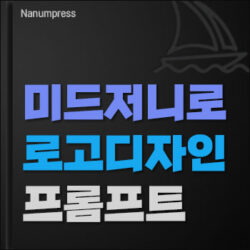
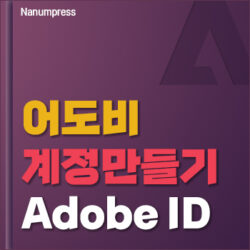
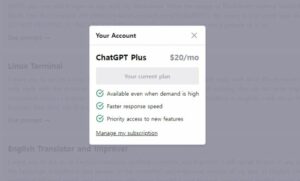
3번까지 실행했고요. 4번 메인 화면으로 와서 미드저니 봇을 클릭해도 팝업창이 안뜨는데 이런 경우 어떻게 해야 하나요?
안녕하세요. 초코우유님.
여러 PC에서 테스해 보았는데 모두 팝업이 잘 떠서 특정해 답변을 드리기가 힘드네요.
혹시 브라우저에서 사용하신다면 디스코드 전용 프로그램을 다운로드해서 이용해보시길 바랍니다.